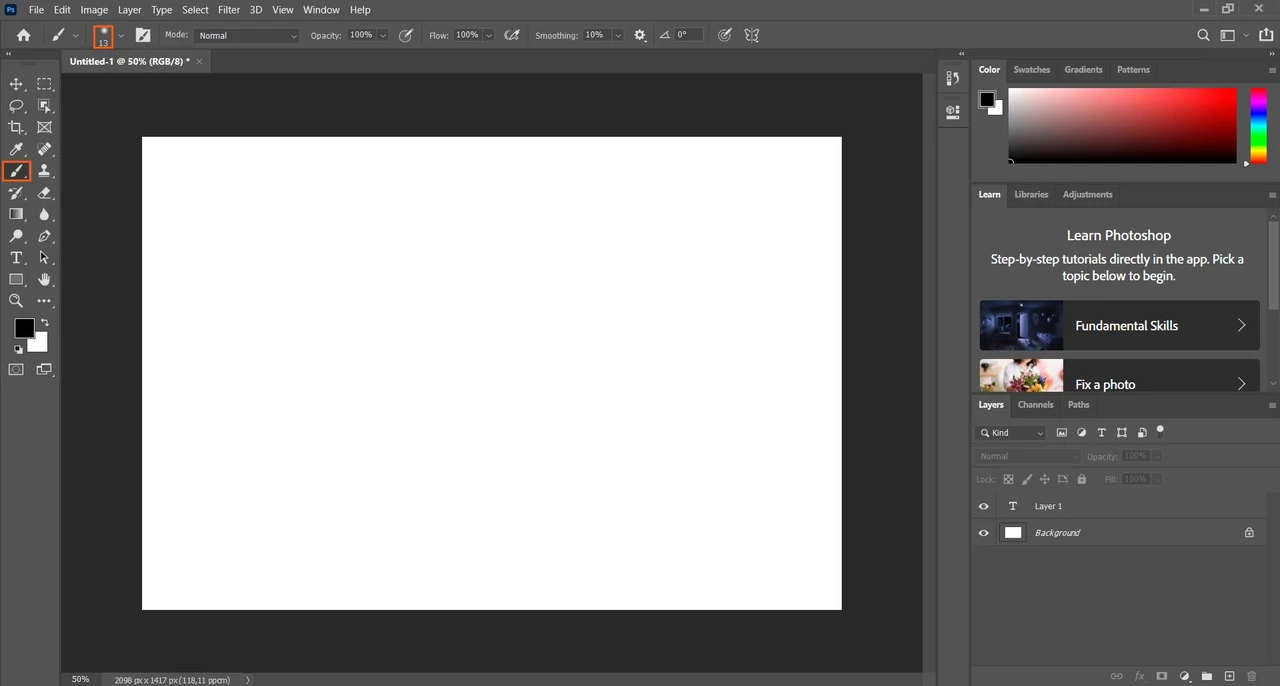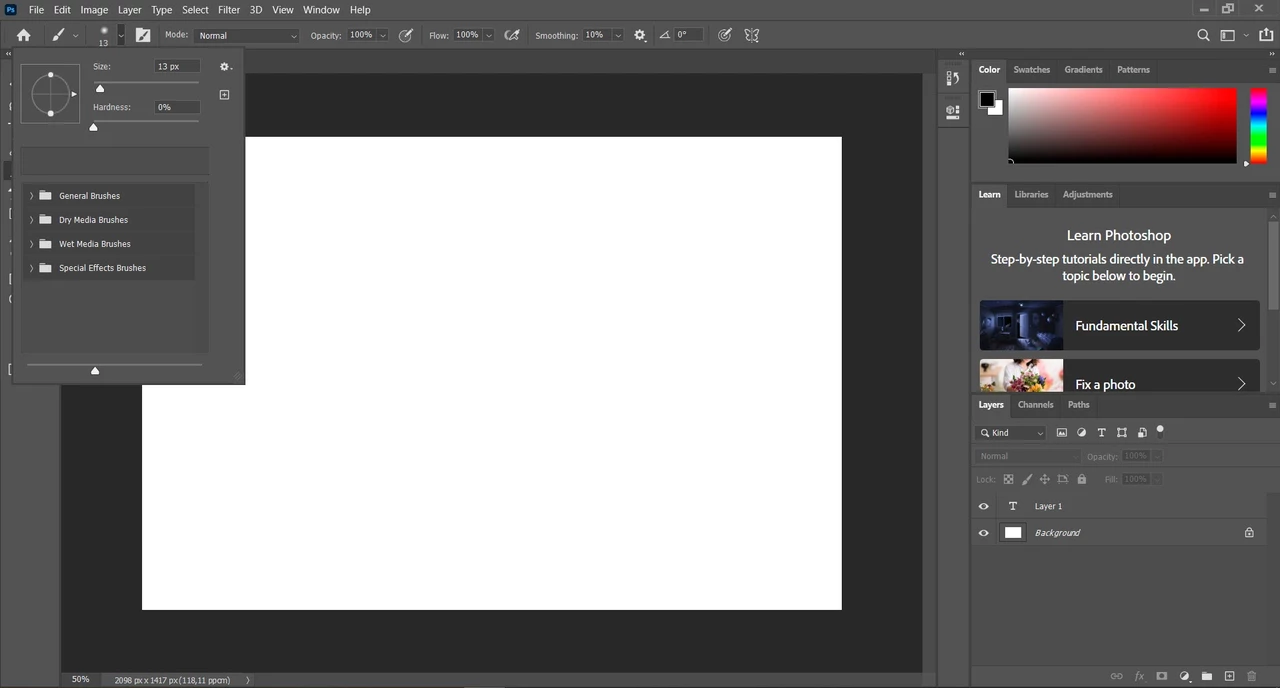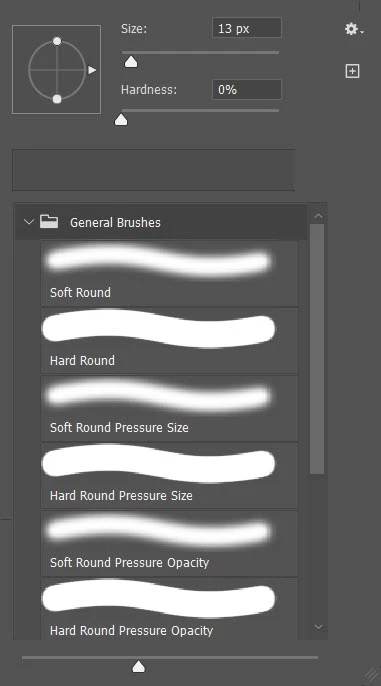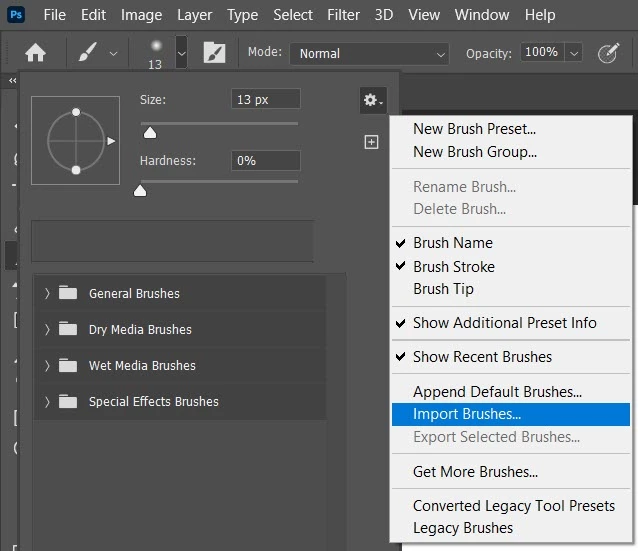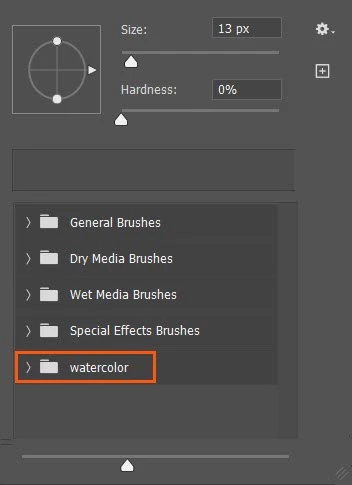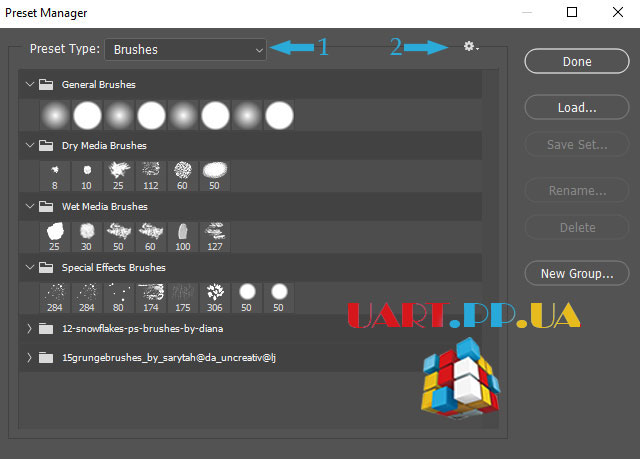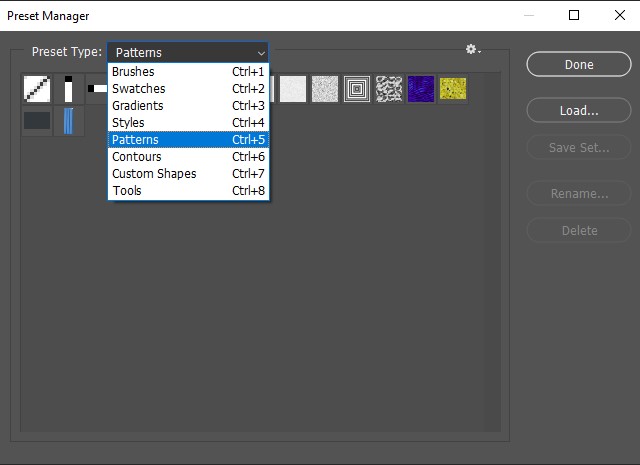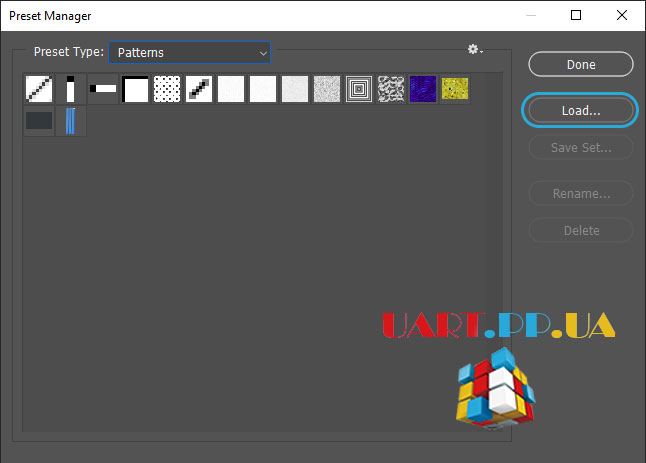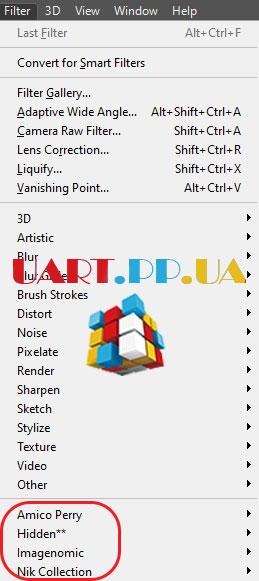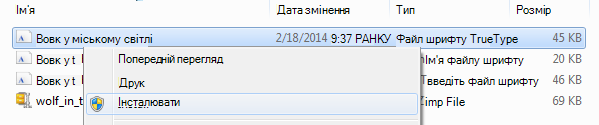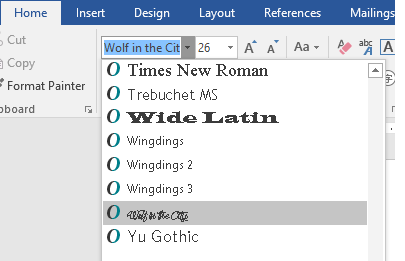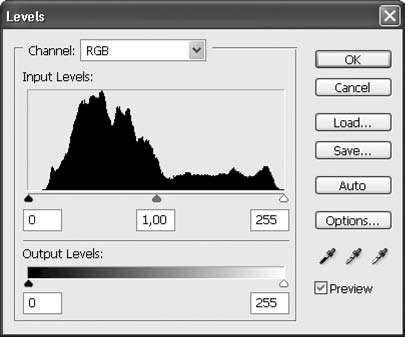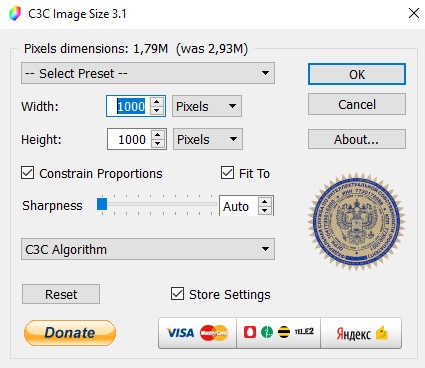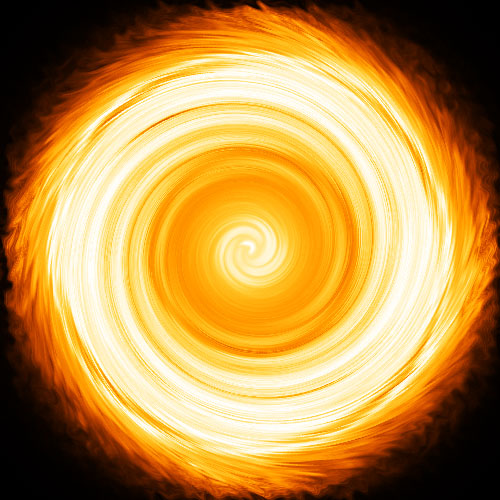Встановлення доповнень в фотошоп
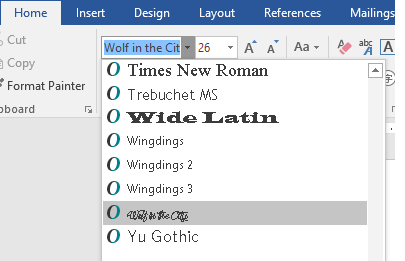
Основи роботи
Як встановити пензлі у Фотошоп.
У Photoshop за замовчуванням встановлено кілька наборів пензлів. Їх можна побачити, якщо обрати інструмент Brush Tool (B) і відкрити список пензлів. Пензлі об'єднані в групи, які можна розкрити та побачити список всіх пензлів з цієї групи. Де завантажити пензлі для Photoshop
Якщо вам недостатньо стандартних пензлів Photoshop, ви можете завантажити і встановити додаткові. Їх можна знайти в інтернеті на різних сайтах.
Файл, який ви завантажите, має формат .abr. Далі потрібно імпортувати цей файл в Photoshop.
Імпорт пензлів в Photoshop
Щоб завантажити пензлі в Photoshop, клацніть значок шестерні в панелі пензлів та виберіть Import Brushes (Імпорт пензлів). Далі, знайдіть і відкрийте файл, який ви завантажили. Нові пензлі з'являться в списку.
Як встановити текстуру у Фотошоп.
Спочатку скачайте на нашому сайті або з Інтернету файл з новими текстурами і розпакуйте його, якщо він в архіві.
Далі, відкрийте програму Photoshop і перейдіть у головному меню у верхній частині екрана у вкладку Редагування - Набори - Управління наборами (Edit - Preset Manager). З'явиться ось таке віконце: Кнопка біля першого покажчика (у вигляді маленької стрілки) дозволяє вибрати вид доповнення, який ви хочете встановити - пензлі, текстури, фігури, стилі і т.д.
Кнопка біля другого покажчика показує різновид доповнення.
Завантажуємо візерунки у Фотошоп
Клацаємо по маленькій стрілці і в списку, що випадає, шляхом натискання лівої кнопки мишки, вибираємо вид доповнення - Візерунки (Patterns): Далі натискаємо кнопку Завантажити (Load).
З'являється нове віконце. Тут Ви вказуєте адресу завантаженого файлу з текстурами. Знову натискаємо Завантажити (Load).
Тепер, у діалоговому вікні «Управління наборами» ви зможете побачити наприкінці набору текстур нові, щойно завантажені нами текстури:
Як встановити фільтр/плагін у Фотошоп.
1. Розпакуйте вміст завантаженого архіву. Якщо немає інструкції з інсталяції або інсталяційного файлу, перенесіть її до папки з фільтрами. Ось приблизний шлях:
3. Виберіть у меню команду Фільтр (Filter), встановлений фільтр з'явиться у списку.
Як встановити новий шрифт.
Завантажте файли шрифтів. Часто ці файли стиснуті в ZIP-папках. В одній ZIP-папці ви можете знайти кілька варіантів одного й того ж шрифту, наприклад тонку й жирну версію.
Якщо файли шрифтів архівуються, розархівуйте їх, клацнувши папку .zip правою кнопкою миші та натиснувши кнопку Видобути. Тепер відобразяться доступні файли шрифтів TrueType і OpenType: Клацніть правою кнопкою миші потрібні шрифти та виберіть команду Інсталювати. Якщо буде запропоновано дозволити програмі вносити зміни до комп'ютера, а якщо ви довіряєте джерелу шрифту, натисніть кнопку Так.
Нові шрифти з’являться в списку шрифтів у Фотошоп.
Інсталювати шрифти й керувати ними можна ще двома способами.
Усі шрифти зберігаються в папці C:\Windows\Fonts. За потреби можна додати шрифти, просто перетягнувши файли шрифтів із папки видобутих файлів до цієї папки. Windows автоматично інсталюєте їх. Щоб дізнатися, як виглядає шрифт, відкрийте папку Шрифти, клацніть файл шрифту правою кнопкою миші та виберіть пункт Попередній перегляд.
Інстальовані шрифти також можна переглянути за допомогою Панель керування. Залежно від версії Windows ви перейдете до розділу Панель керування > Шрифти Панель керування >Оформлення та Персоналізація > шрифтів.
У Photoshop за замовчуванням встановлено кілька наборів пензлів. Їх можна побачити, якщо обрати інструмент Brush Tool (B) і відкрити список пензлів. Пензлі об'єднані в групи, які можна розкрити та побачити список всіх пензлів з цієї групи. Де завантажити пензлі для Photoshop
Якщо вам недостатньо стандартних пензлів Photoshop, ви можете завантажити і встановити додаткові. Їх можна знайти в інтернеті на різних сайтах.
Файл, який ви завантажите, має формат .abr. Далі потрібно імпортувати цей файл в Photoshop.
Імпорт пензлів в Photoshop
Щоб завантажити пензлі в Photoshop, клацніть значок шестерні в панелі пензлів та виберіть Import Brushes (Імпорт пензлів). Далі, знайдіть і відкрийте файл, який ви завантажили. Нові пензлі з'являться в списку.
Як встановити текстуру у Фотошоп.
Спочатку скачайте на нашому сайті або з Інтернету файл з новими текстурами і розпакуйте його, якщо він в архіві.
Далі, відкрийте програму Photoshop і перейдіть у головному меню у верхній частині екрана у вкладку Редагування - Набори - Управління наборами (Edit - Preset Manager). З'явиться ось таке віконце: Кнопка біля першого покажчика (у вигляді маленької стрілки) дозволяє вибрати вид доповнення, який ви хочете встановити - пензлі, текстури, фігури, стилі і т.д.
Кнопка біля другого покажчика показує різновид доповнення.
Завантажуємо візерунки у Фотошоп
Клацаємо по маленькій стрілці і в списку, що випадає, шляхом натискання лівої кнопки мишки, вибираємо вид доповнення - Візерунки (Patterns): Далі натискаємо кнопку Завантажити (Load).
З'являється нове віконце. Тут Ви вказуєте адресу завантаженого файлу з текстурами. Знову натискаємо Завантажити (Load).
Тепер, у діалоговому вікні «Управління наборами» ви зможете побачити наприкінці набору текстур нові, щойно завантажені нами текстури:
Цитата
Примітка: якщо багато текстур, опустіть смугу прокручування вниз, і в кінці списку будуть видні нові текстури
Як встановити фільтр/плагін у Фотошоп.
1. Розпакуйте вміст завантаженого архіву. Якщо немає інструкції з інсталяції або інсталяційного файлу, перенесіть її до папки з фільтрами. Ось приблизний шлях:
C:\Program Files\Photoshop\Adobe Photoshop CC 2019\Plug-ins
2. Перезавантажте фотошоп.3. Виберіть у меню команду Фільтр (Filter), встановлений фільтр з'явиться у списку.
Як встановити новий шрифт.
Завантажте файли шрифтів. Часто ці файли стиснуті в ZIP-папках. В одній ZIP-папці ви можете знайти кілька варіантів одного й того ж шрифту, наприклад тонку й жирну версію.
Якщо файли шрифтів архівуються, розархівуйте їх, клацнувши папку .zip правою кнопкою миші та натиснувши кнопку Видобути. Тепер відобразяться доступні файли шрифтів TrueType і OpenType: Клацніть правою кнопкою миші потрібні шрифти та виберіть команду Інсталювати. Якщо буде запропоновано дозволити програмі вносити зміни до комп'ютера, а якщо ви довіряєте джерелу шрифту, натисніть кнопку Так.
Нові шрифти з’являться в списку шрифтів у Фотошоп.
Інсталювати шрифти й керувати ними можна ще двома способами.
Усі шрифти зберігаються в папці C:\Windows\Fonts. За потреби можна додати шрифти, просто перетягнувши файли шрифтів із папки видобутих файлів до цієї папки. Windows автоматично інсталюєте їх. Щоб дізнатися, як виглядає шрифт, відкрийте папку Шрифти, клацніть файл шрифту правою кнопкою миші та виберіть пункт Попередній перегляд.
Інстальовані шрифти також можна переглянути за допомогою Панель керування. Залежно від версії Windows ви перейдете до розділу Панель керування > Шрифти Панель керування >Оформлення та Персоналізація > шрифтів.
Автор: Інтернет Переклад: svit4u
Ctrl
Enter
Помітили помЫлку
Виділіть текст та натисніть Ctrl+EnterКоментарі (0)
Топ із цієї категоріі
 Перефарбовуємо літо в осінь в Photoshop
Перефарбовуємо літо в осінь в Photoshop Друзі, цього разу я збираюся показати вам простий трюк, як зробити зелене листя червоним, як восени, в Photoshop.